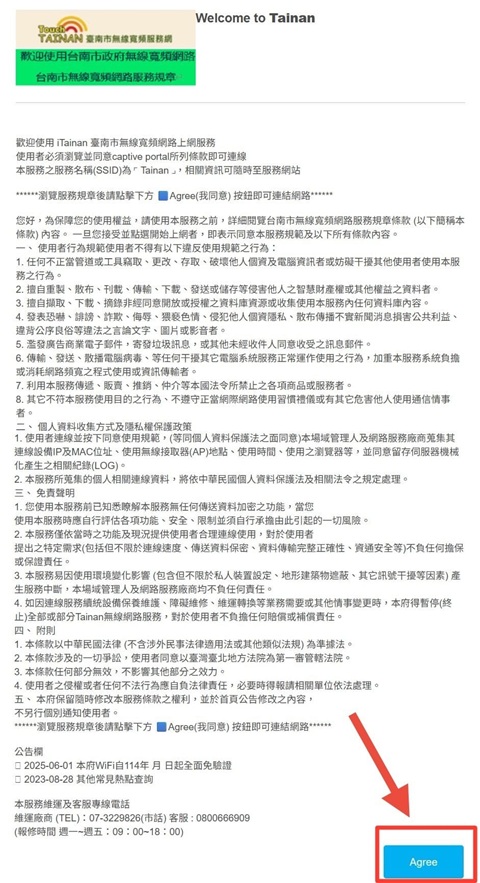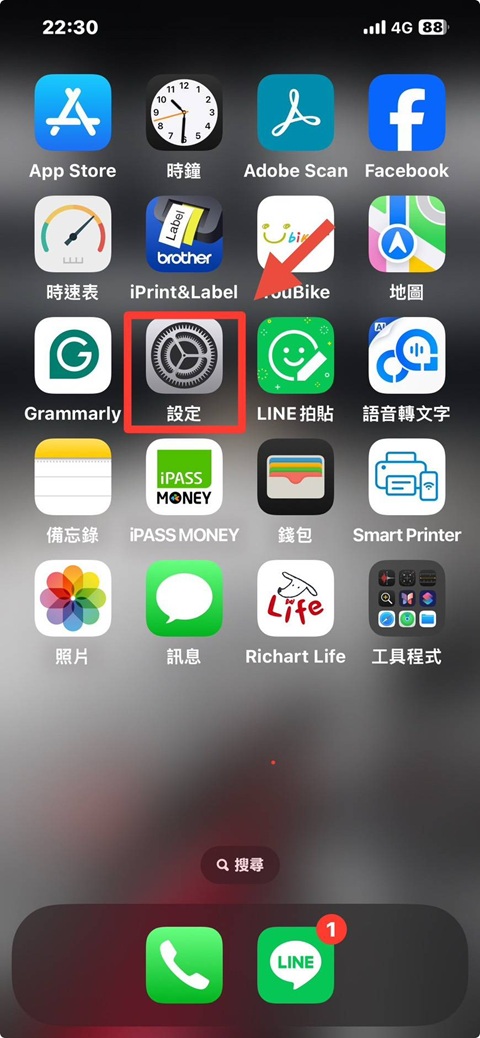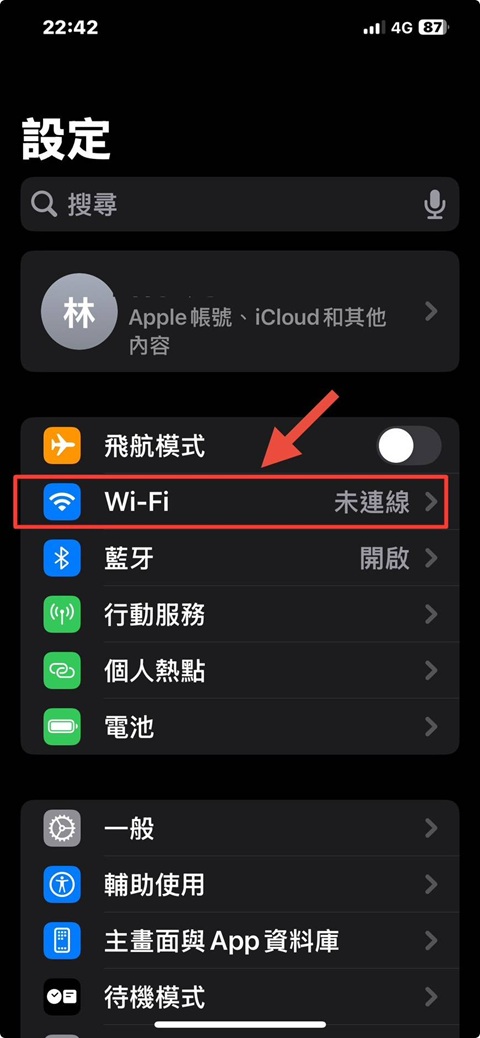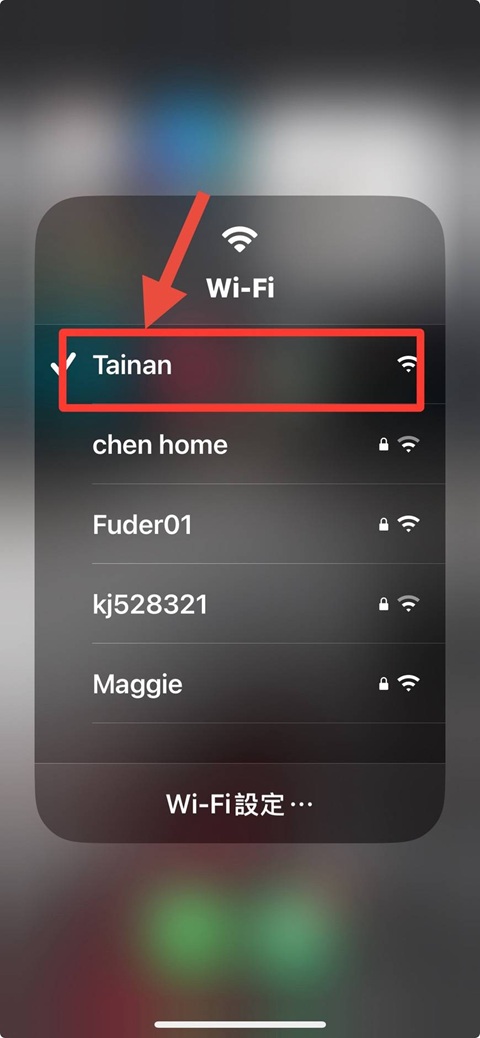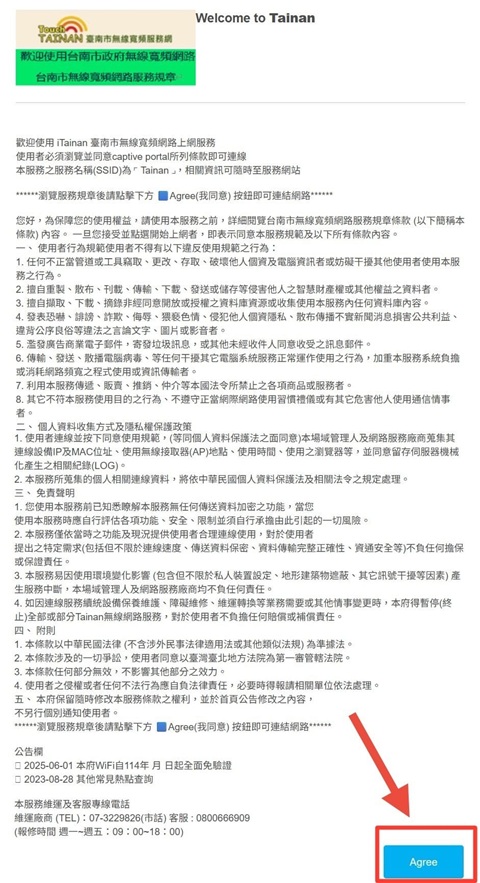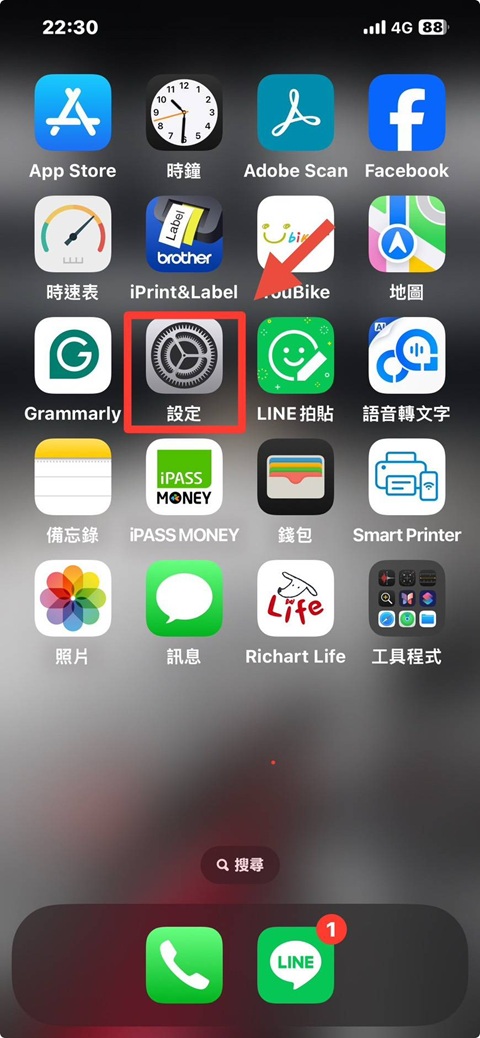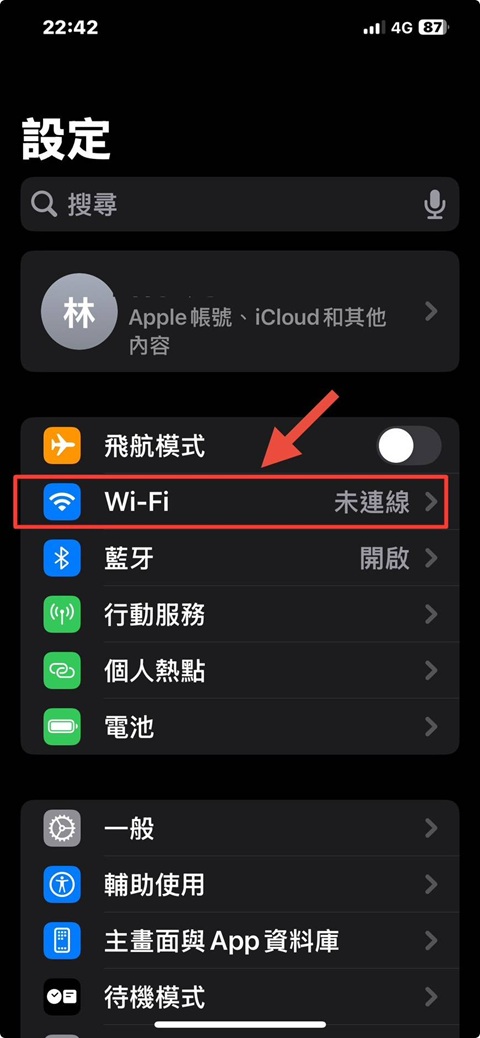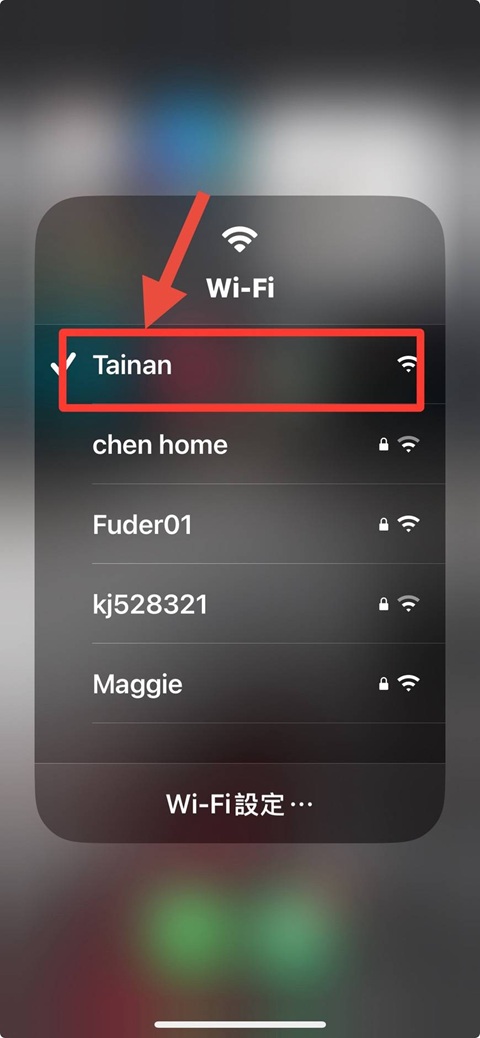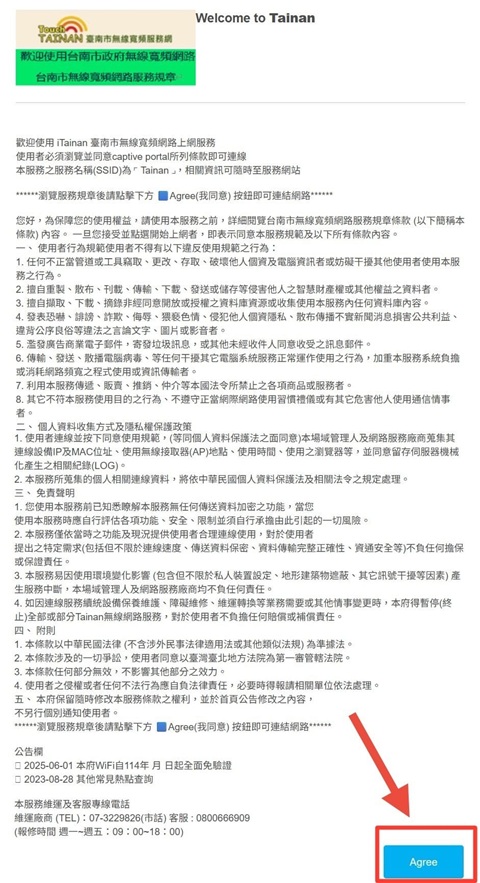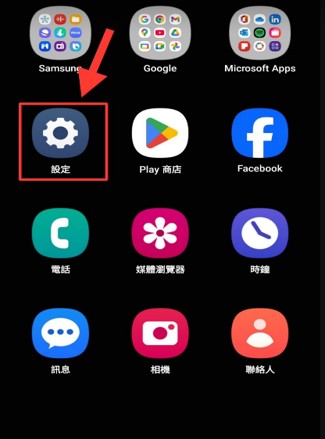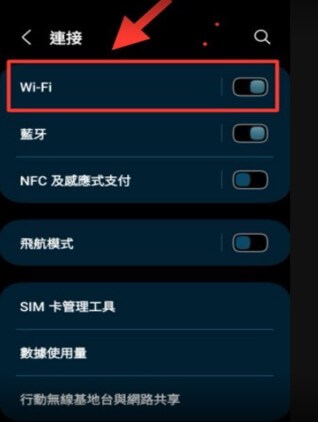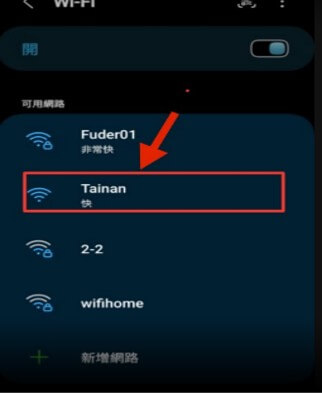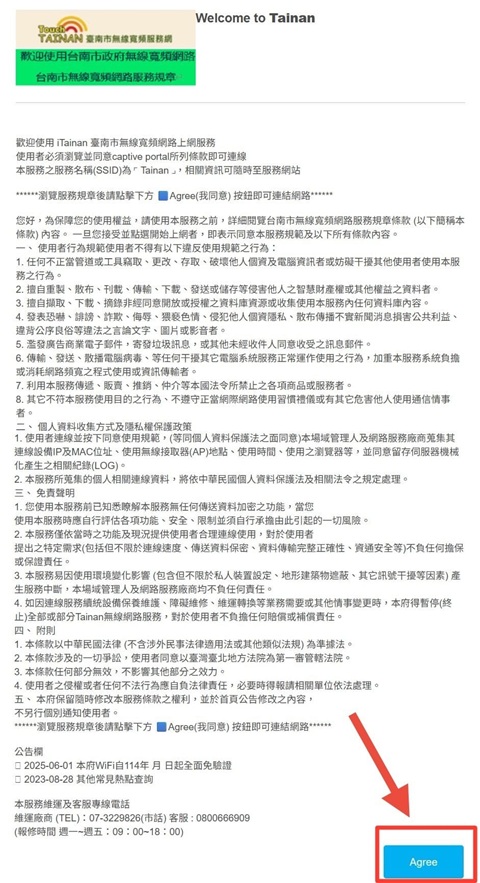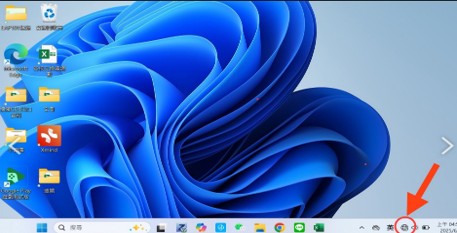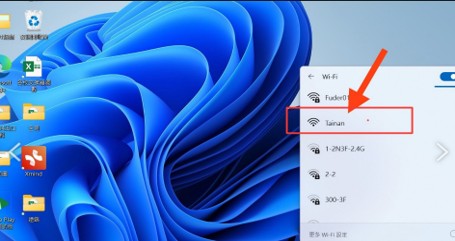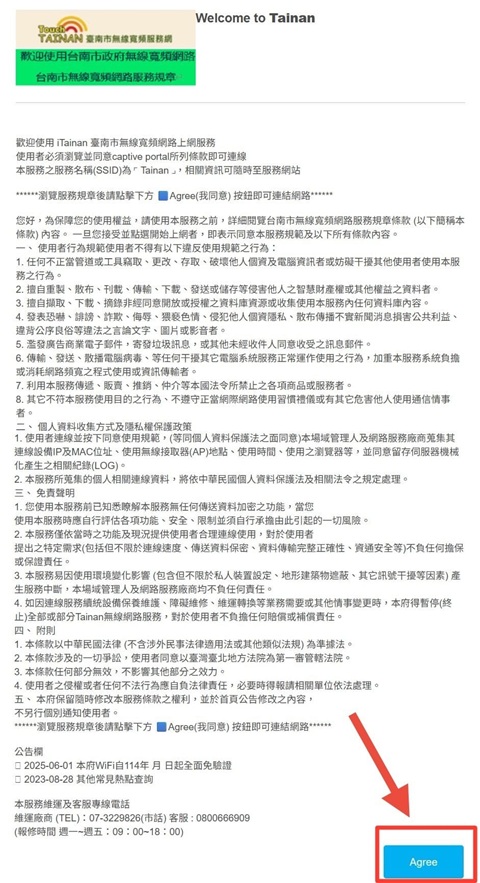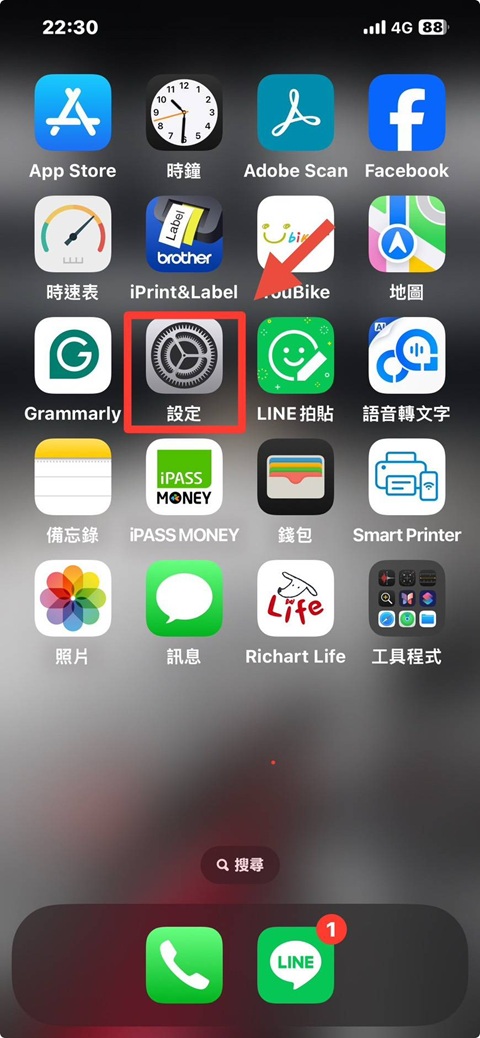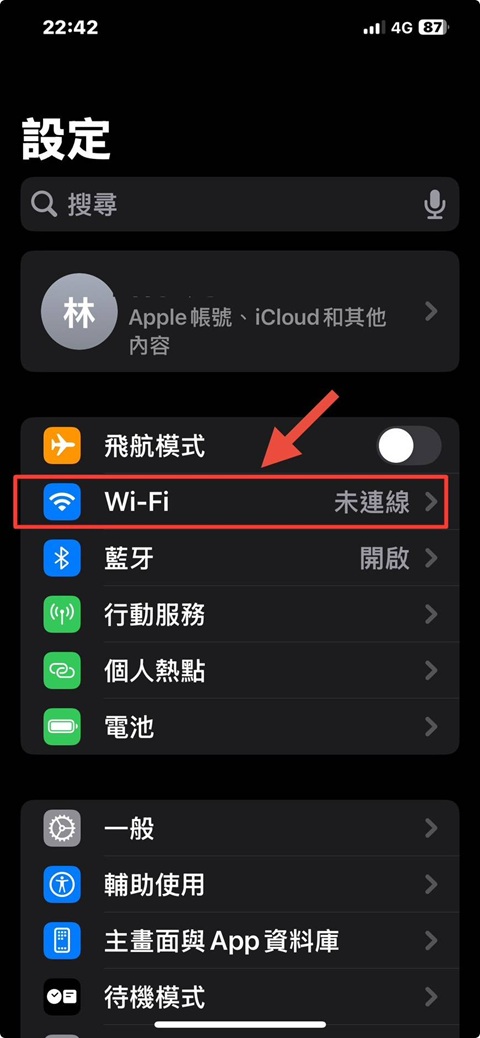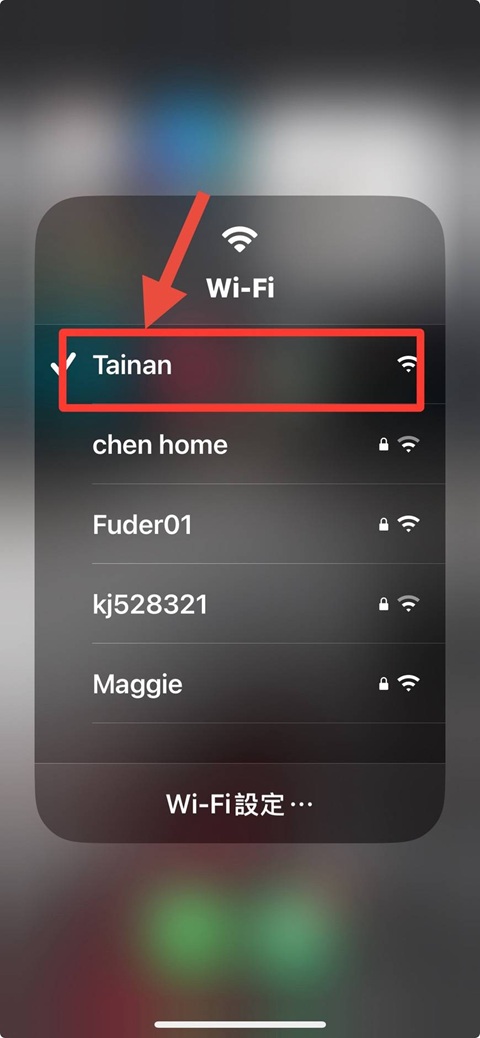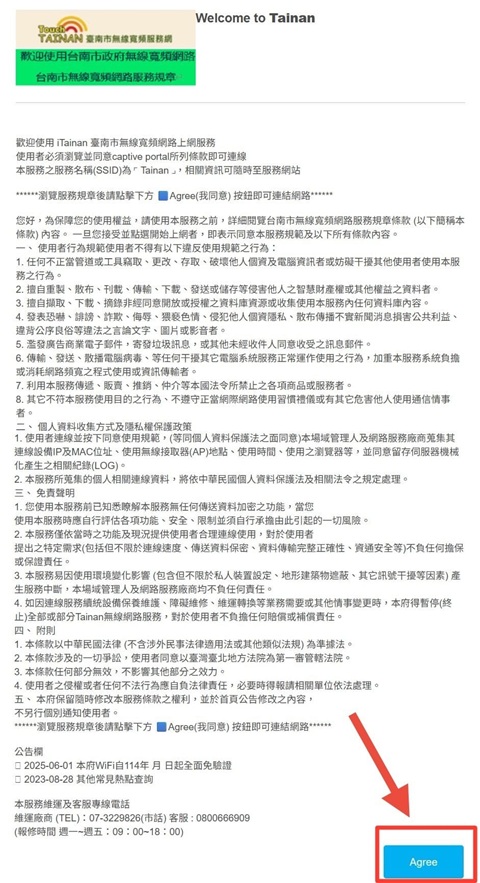設定SSID-Apple iOS
1、點選「設定」
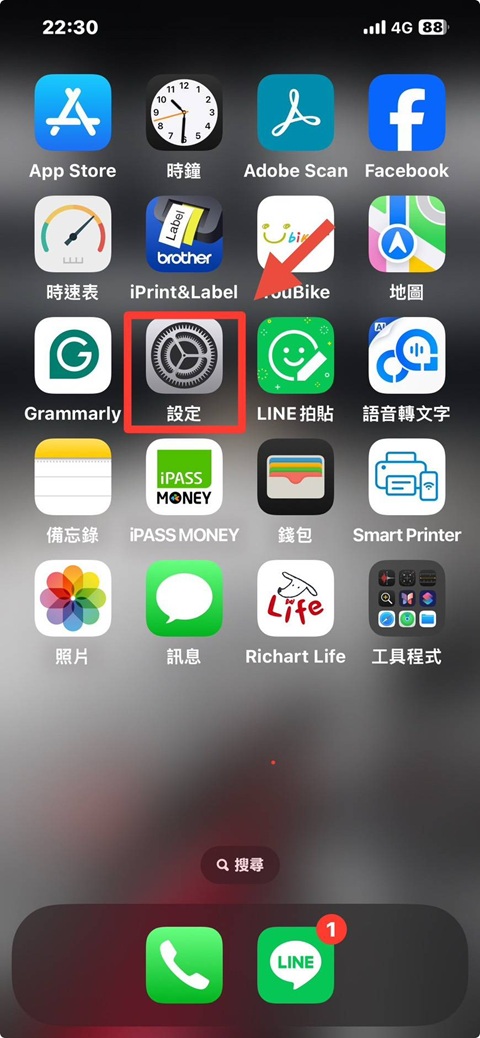
2、點選Wi-Fi
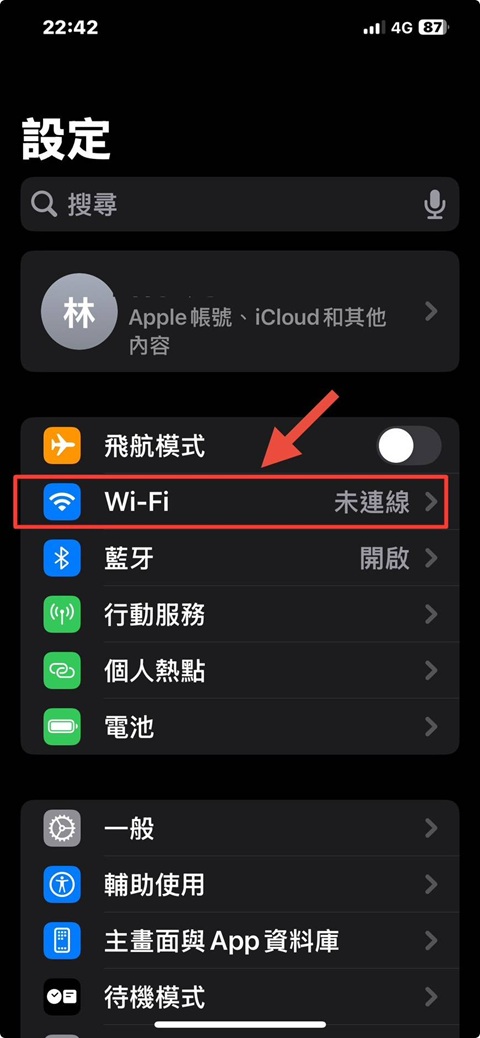
3、選擇SSID為Tainan或4G SmartCity的無線AP位置
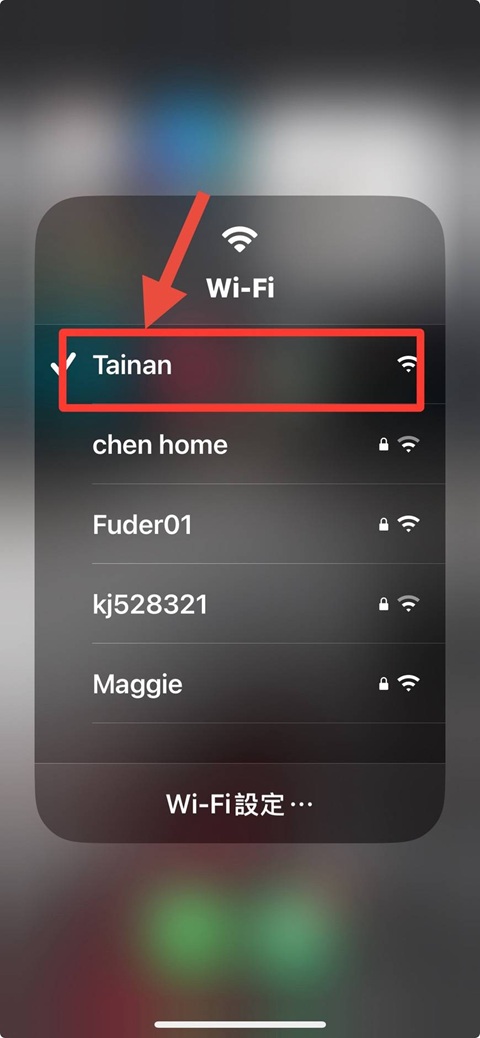
4、打開瀏覽器開啟網頁即可看到免驗證畫面,******瀏覽服務規章後請點擊下方 🟦Agree(我同意) 按鈕即可連結網路******
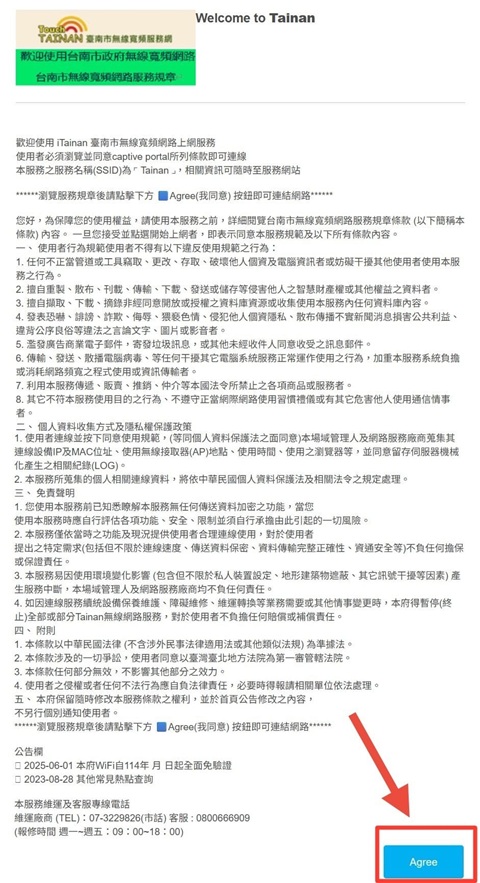
設定SSID-Android
1、點選「設定」
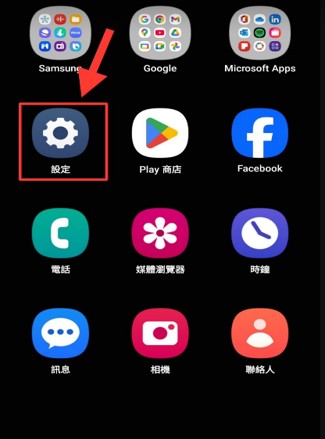
2、確認開啟「Wi-Fi」功能,並點選「Wi-Fi」圖示
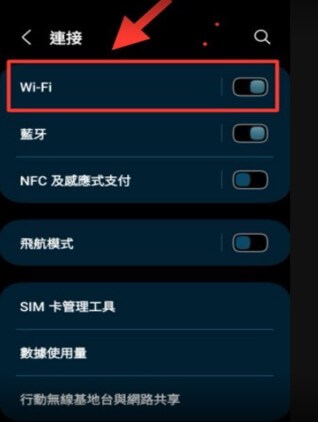
3、點選SSID為「Tainan或4G SmartCity」的無線網路服務,並確認已連線
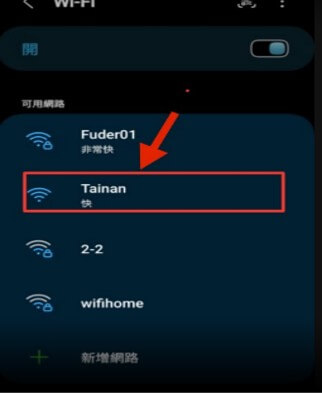
4、打開瀏覽器開啟網頁即可看到免驗證畫面,******瀏覽服務規章後請點擊下方 🟦Agree(我同意) 按鈕即可連結網路******
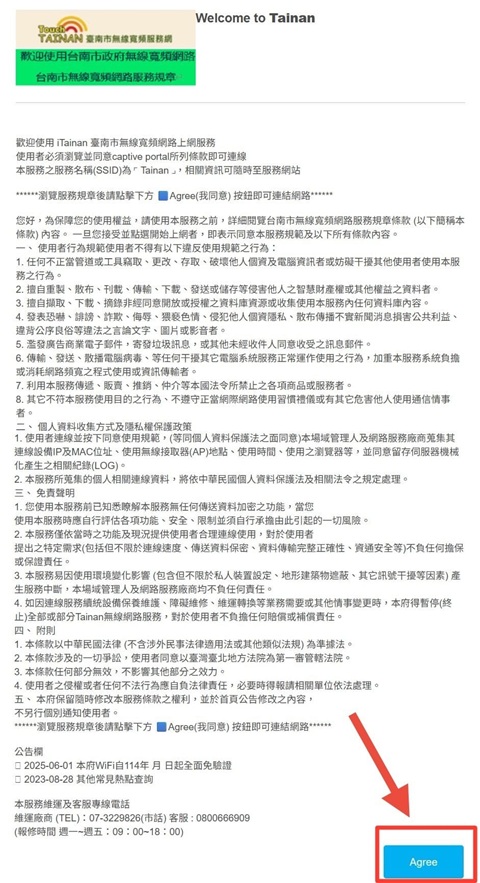
設定SSID-Win
1、點選網路
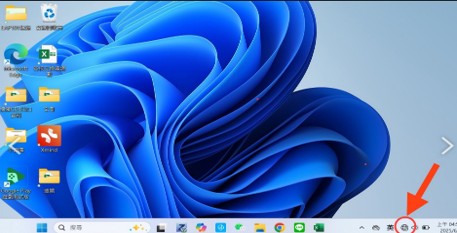
2、選擇SSID為Tainan或4G SmartCity的無線AP位置
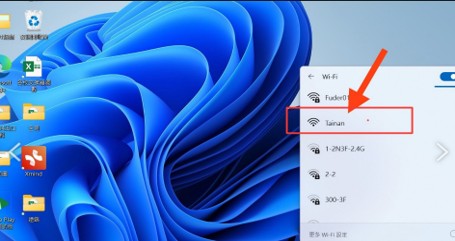
3、確認連線
4、打開瀏覽器開啟網頁即可看到免驗證畫面,******瀏覽服務規章後請點擊下方 🟦Agree(我同意) 按鈕即可連結網路******
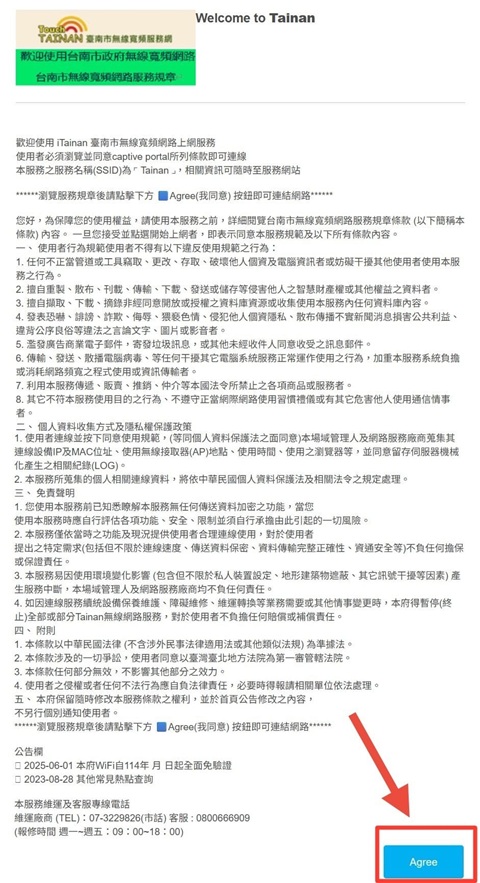
設定SSID-Apple Mac
1、點選應用程式,選擇系統偏好設定
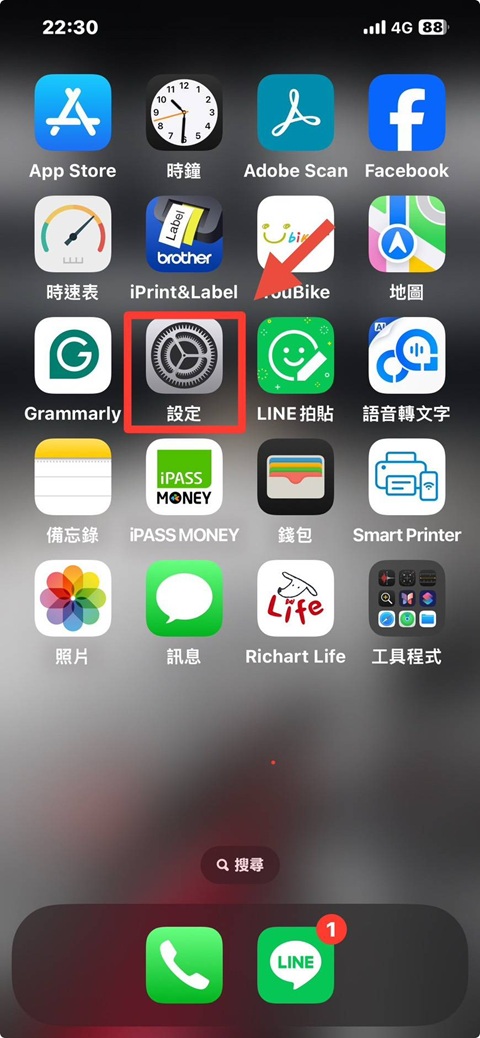
2、選擇網路
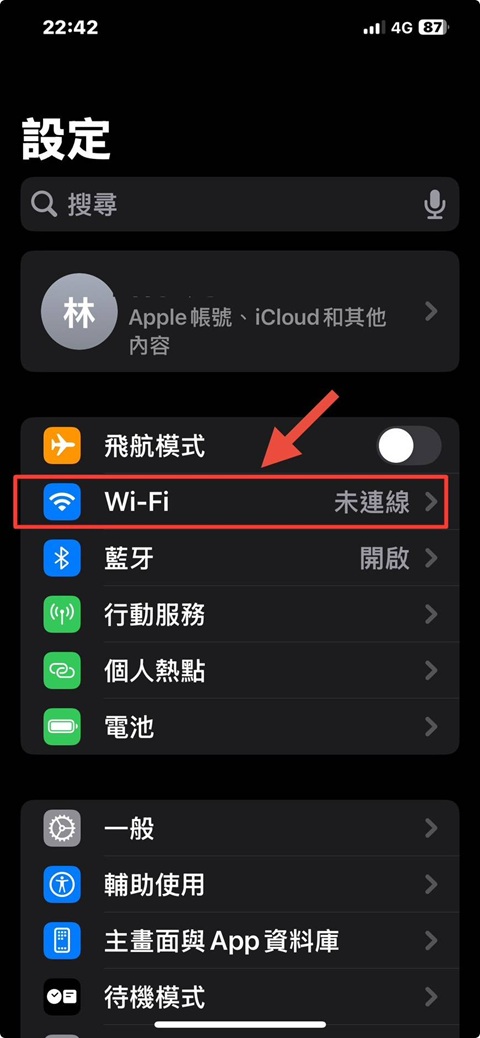
3、選擇SSID為Tainan或4G SmartCity的無線AP位置
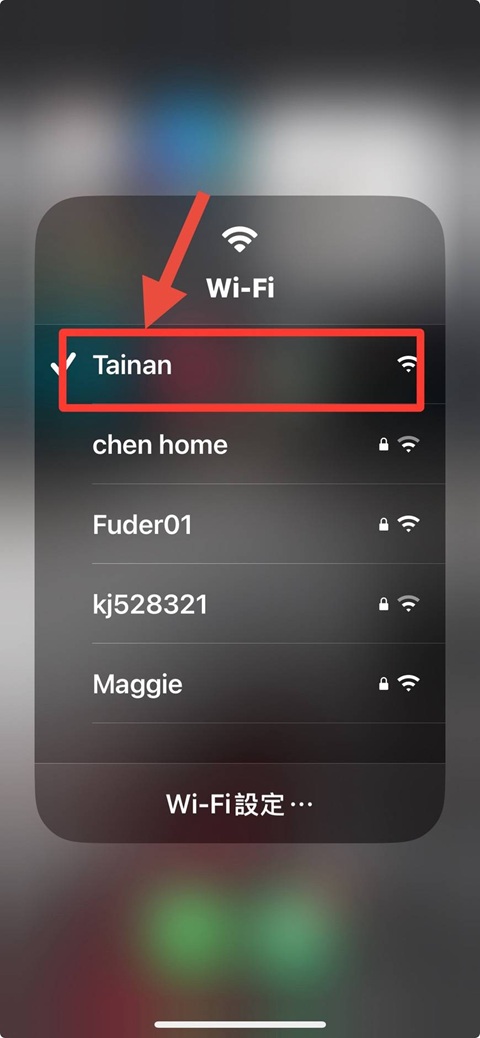
4、打開瀏覽器開啟網頁即可看到免驗證畫面,******瀏覽服務規章後請點擊下方 🟦Agree(我同意) 按鈕即可連結網路******